【MAYA】アイソパラム(isoparm)でナーブスを変形しよう。カーブの選択や移動、追加など。
ナーブスサーフェスを編集できるアイソパラムについて説明します。アイソパラムはサーフェスの表面にある、オブジェクトを分割するワイヤー状のものをいいます。
アイソパラムの増やし方
ナーブスのConeを選択して右クリックをするとmenuが出てきます。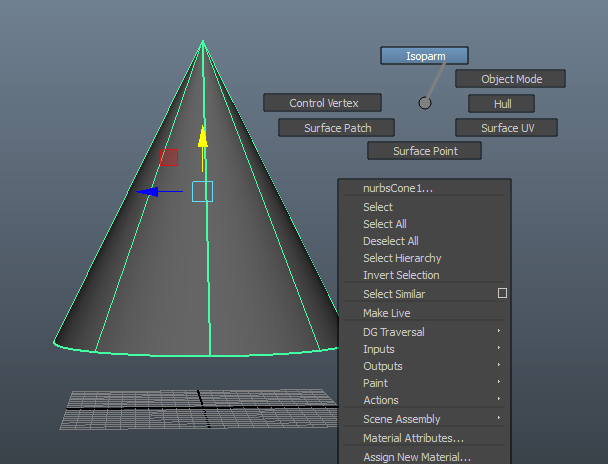 Control Vertexを選ぶとCVが表示されます。
Control Vertexを選ぶとCVが表示されます。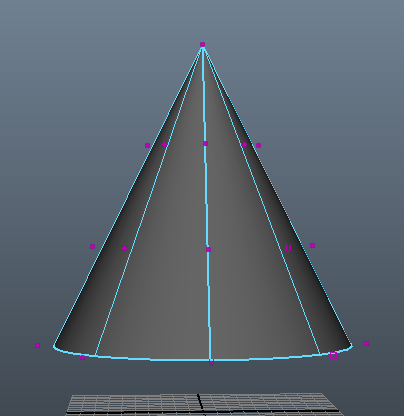 アイソパラムを選び、アイソパラムを増やしたい位置にドラッグします。(この場合はConeの底辺エッジを上にドラッグしました。)ドラッグし話すと黄色い破線が表示されます。この状態ではアイソパラムが確定していません。確定させるためにはメニューセットSurfaces→Edit Nurbs→Insert Isoparmを選んで確定します。
アイソパラムを選び、アイソパラムを増やしたい位置にドラッグします。(この場合はConeの底辺エッジを上にドラッグしました。)ドラッグし話すと黄色い破線が表示されます。この状態ではアイソパラムが確定していません。確定させるためにはメニューセットSurfaces→Edit Nurbs→Insert Isoparmを選んで確定します。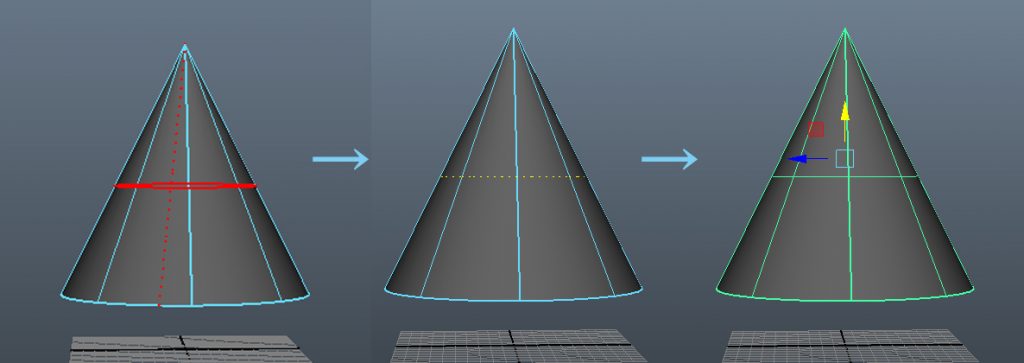 CVも増えたのがわかります。
CVも増えたのがわかります。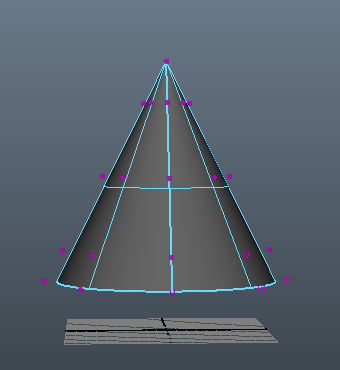
アイソパラムによるオブジェクトの分割と一体化
アイソパラムを使ってオブジェクトを分割、一体化することもできます。分割させる場合は分割したい位置のアイソパラムを選びます。その状態でEdit メニューセットSurfaces→Nurbs→Detach Surfacesを選びます。オブジェクトが二色になったことで分割していることがわかります。
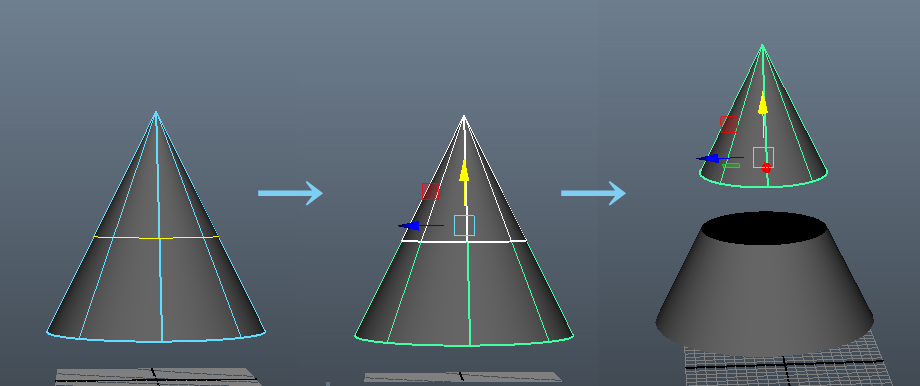 オブジェクトを一体化する場合は一体化したいオブジェクトを選択し①、メニューセットSurfaces→Nurbs→Attach Surfacesを選びます。すると、一体化されたオブジェクトが同じ所に作成されていて、移動させるともう一つ一体化されたものが作成されたことがわかります。ヒストリーを切る前は一体化前のオブジェクトの方を移動すると作成されたオブジェクトも変形します。(図は上のオブジェクトをまず、上に移動して回転させました。ヒストリーを切ると、一体化前のものを動かしても、作成されたオブジェクトには変化はおきません。)
オブジェクトを一体化する場合は一体化したいオブジェクトを選択し①、メニューセットSurfaces→Nurbs→Attach Surfacesを選びます。すると、一体化されたオブジェクトが同じ所に作成されていて、移動させるともう一つ一体化されたものが作成されたことがわかります。ヒストリーを切る前は一体化前のオブジェクトの方を移動すると作成されたオブジェクトも変形します。(図は上のオブジェクトをまず、上に移動して回転させました。ヒストリーを切ると、一体化前のものを動かしても、作成されたオブジェクトには変化はおきません。)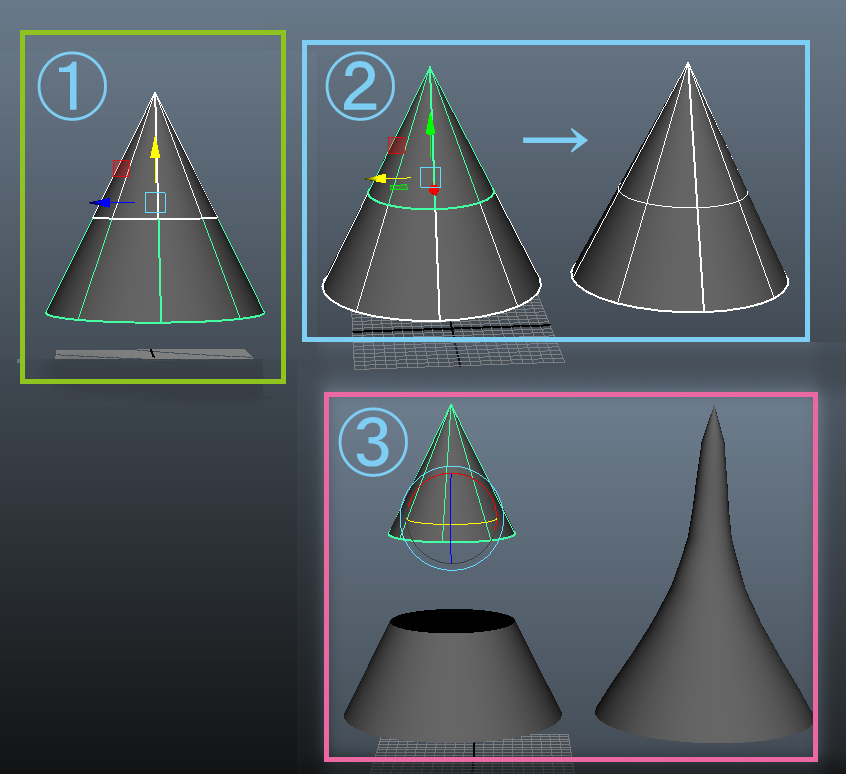
作成したオブジェクトの法線が反転している場合は、メニューセットSurfaces→Nurbs→Reverse Surface Directionを選ぶと法線が反転します。
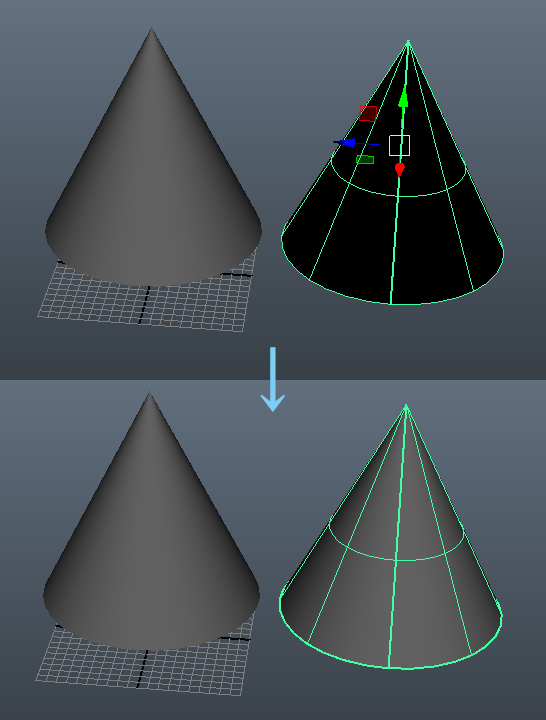
Insert Isoparmのオプションについて。
アイソパラムを確定するInsert Isoparmのオプションについてです。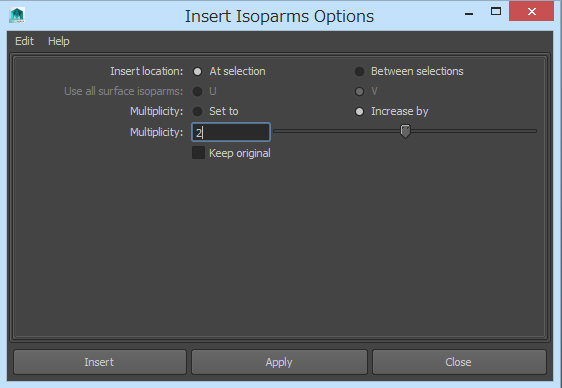 Insert location
Insert location
At selection・・・選んだアイソパラムの位置に新たなアイソパラムが作成されます。
MultiplicityのSet toとIncrease byはAt selectionを選んだ時のみ設定できます。この両者の違いがわからないので、そちらについてはわかり次第書かせて頂きます。
Between location・・・全てのアイソパラムの間にMultiplicityで指定した数のアイソパラムが等間隔に作成されます。
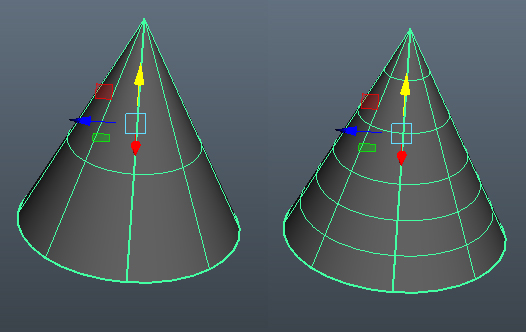 Use all surface isoparms・・・アイソパラムを作成する方向を選べます。Between locationにチェックを入れている時のみ設定できます。
Use all surface isoparms・・・アイソパラムを作成する方向を選べます。Between locationにチェックを入れている時のみ設定できます。Multiplicity・・・Set toとIncrease byについてはAt selectionを選んだ時のみ設定できます。Multiplicityの数値はAt selectionでもBetween locationでも入力し設定できます。
まとめ
ナーブスのConeを選択して右クリックをするとmenuが出てきます。アイソパラムはオブジェクトを選択して、右クリックして出てきたメニューからIsoparmを選び、
増やしたい位置にすでにあるアイソパラムをドラッグし、メニューセットSurfaces→Edit Nurbs→Insert Isoparmを選んで確定します。
複数のオブジェクトの分割はメニューセットSurfaces→Nurbs→Detach Surfacesを選びます。
複数のオブジェクトの一体化はメニューセットSurfaces→Nurbs→Attach Surfacesを選びます。
オブジェクトの法線の反転はメニューセットSurfaces→Nurbs→Reverse Surface Directionを選んで反転させます。
Insert isoparm optionsでアイソパラムを増やす位置や数について設定ができます。
ナーブスモデリングの基本機能なので、しっかり覚えたいと思います。
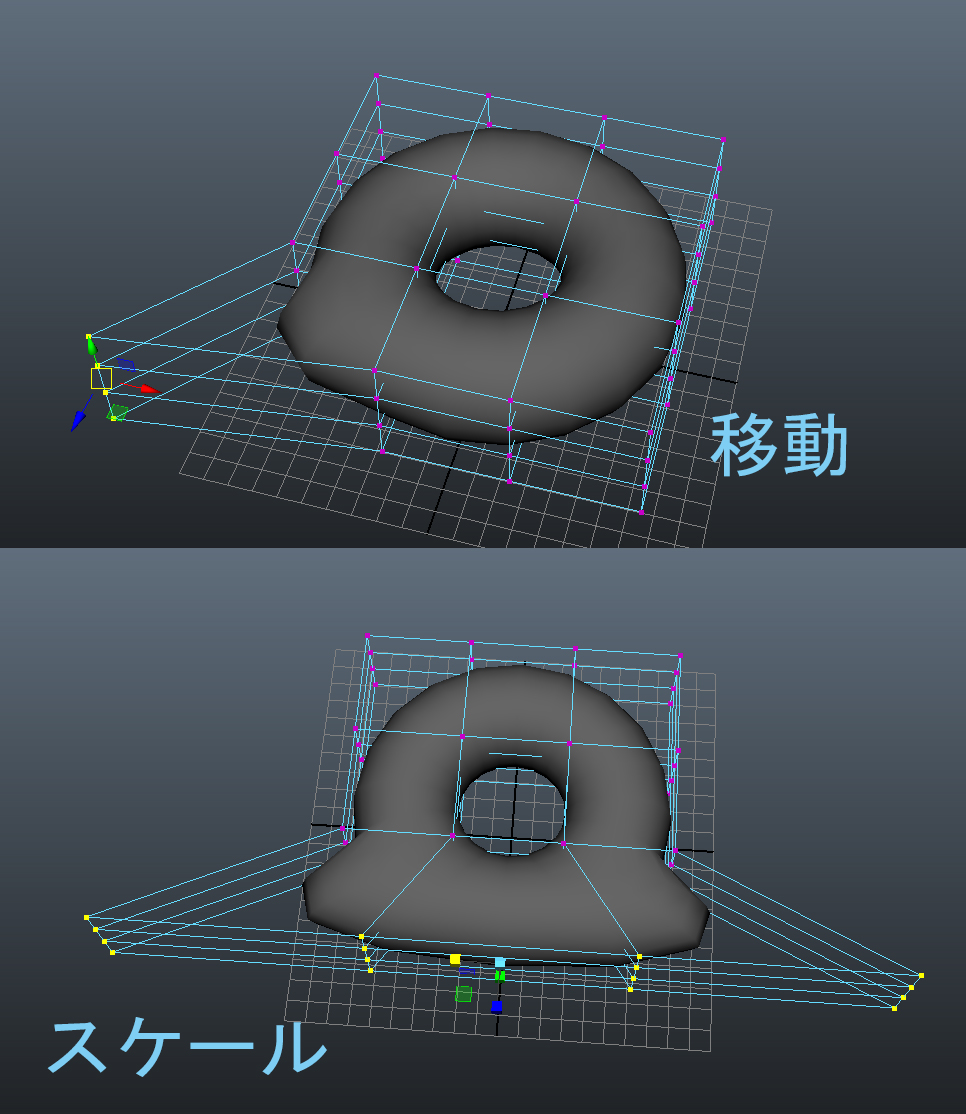
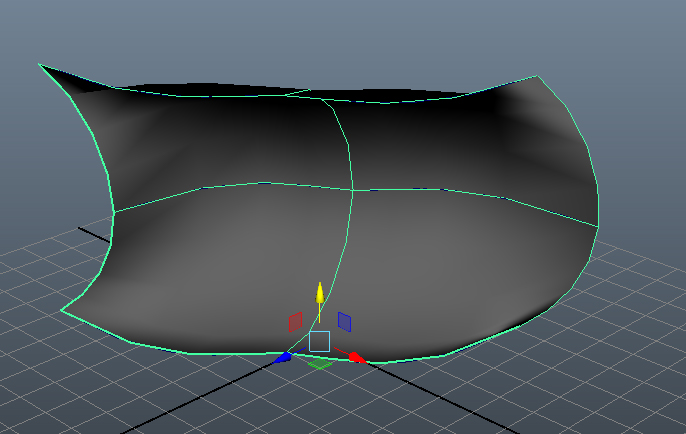
コメント